
Unityを使わないVRMパーツ移植
概要
Unityを使わずにVRMのパーツ(髪やアクセサリなど)を別のVRMに移植する方法をまとめます。Unityを使わない基本的なVRM改変については以下の記事をご覧頂ければと思います。
なお、この方法では対応できないモデルがあるので、ご了承願います。各作業項目で対応できないモデルについての記載は、太文字にしています。
1.移植したいパーツだけのVRMを作成
こちらのツールを使います。
基本的なツールの使い方はツール同梱のReadmeをご覧頂くとして、パーツだけのVRMを作るには以下のように髪だけが表示されるように、「メッシュ表示切り替え」の機能で作成します。対象のパーツ部分が個別のメッシュになっていないと、この方法だけでは対応できません。


2.移植先のVRMのパーツを削除
アクセサリなどのパーツを追加するだけの場合は、この手順は飛ばして良いです。今回の例のように髪を移植する場合は、移植先の髪を削除します。先ほどのツールで髪だけが消えるように、「メッシュ表示切り替え」の機能で作成します。この場合も対象のパーツ部分が個別のメッシュになっていないと、この方法だけでは対応できません。
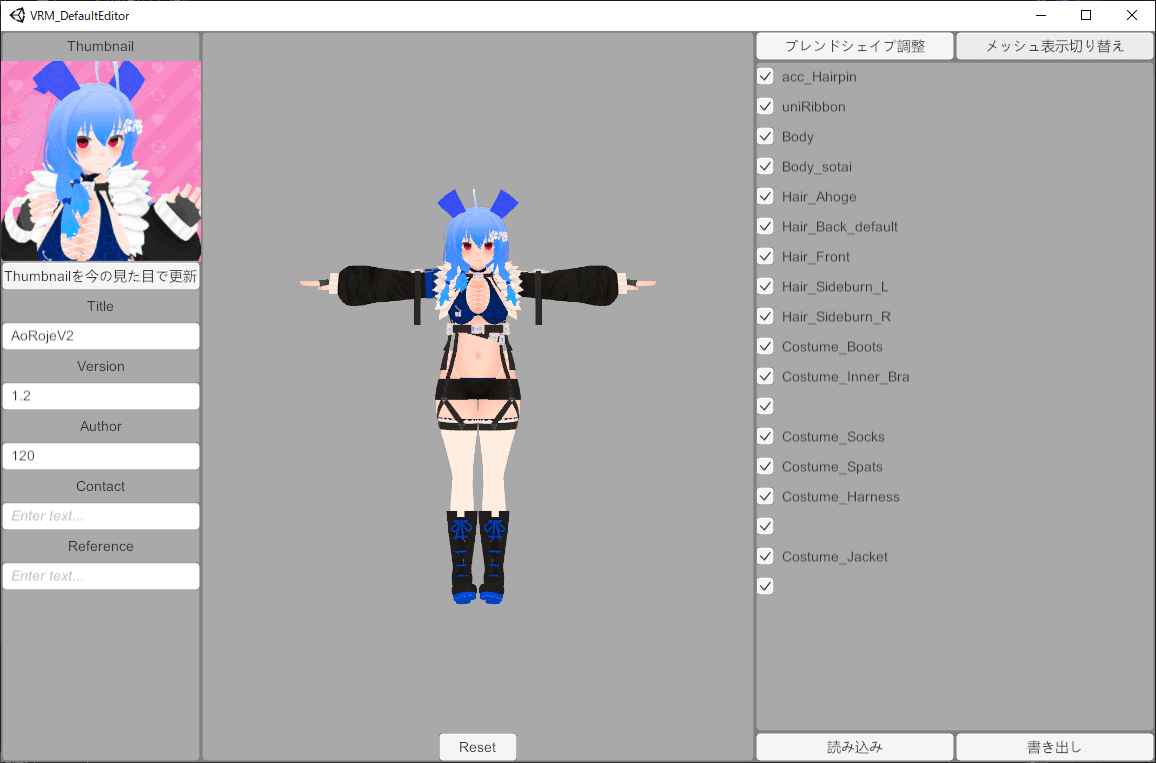

3.作成したパーツだけのVRMを移植
この先は、こちらのツールを使います。
こちらも基本的なツールの使い方はツール同梱のReadmeをご覧頂くとして、パーツを移植するには、通常どおり移植先のVRMを「VRM読み込み」ボタンで読み込み、「パーツ読み込み」ボタンの下にある「UniVRM」にチェックを入れ、移植したいパーツを読み込み、装着します。
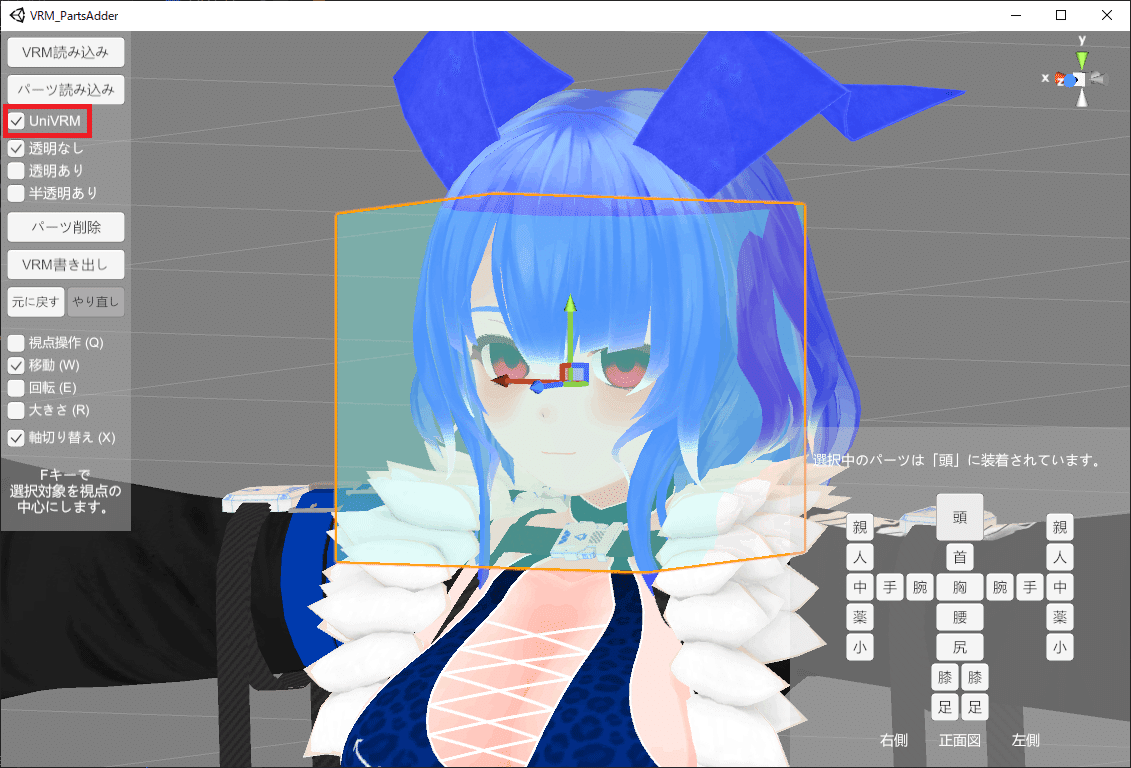
4.動作確認
移植が完了したら動作確認です。普段ご利用のVRM対応アプリで一通り動かしてみましょう。ここで不備があれば手順を遡って修正します。
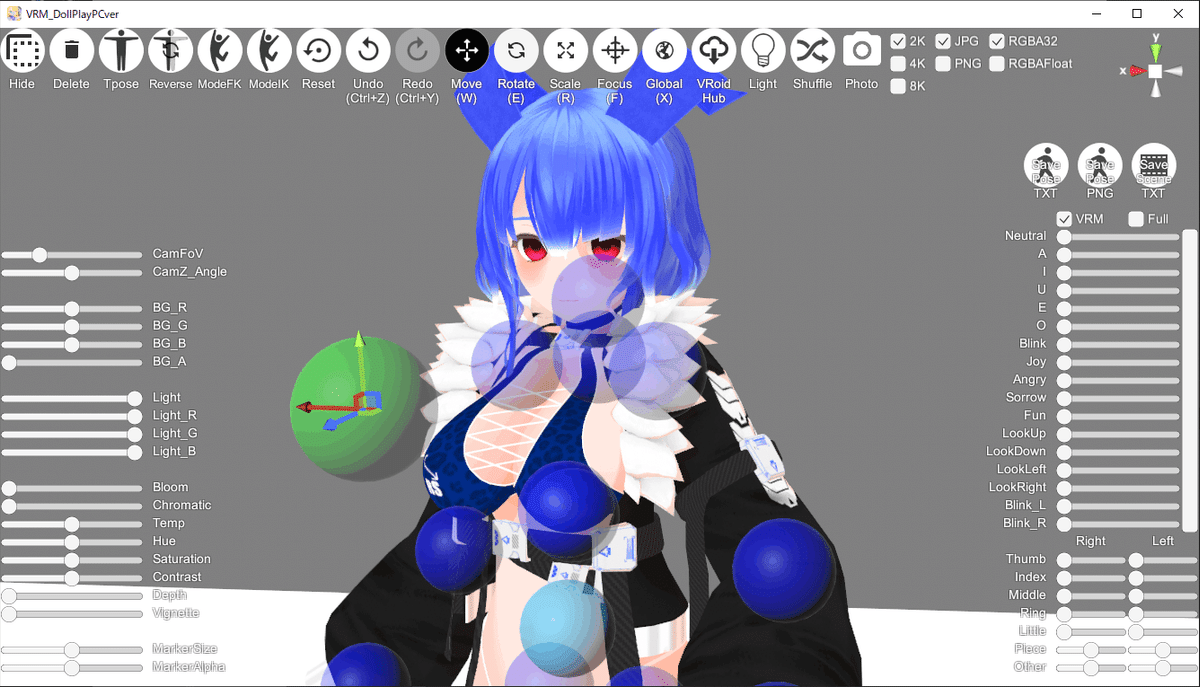
上下は拙作のVRM対応アプリです。
注意
ここまで書いておいてなんですが、分かる方は想像がつくかもしれませんけれども、ボーン構造が異常になるため、対応アプリ側で何等かの不具合が発生する可能性が高いです。何か不都合があった場合は、この方法自体を疑って頂ければと思います。一応、拙作やバーチャルキャストでの動作では問題なさそうでした。
今回使用させて頂いたアバターモデル
この記事が気に入ったらサポートをしてみませんか?
